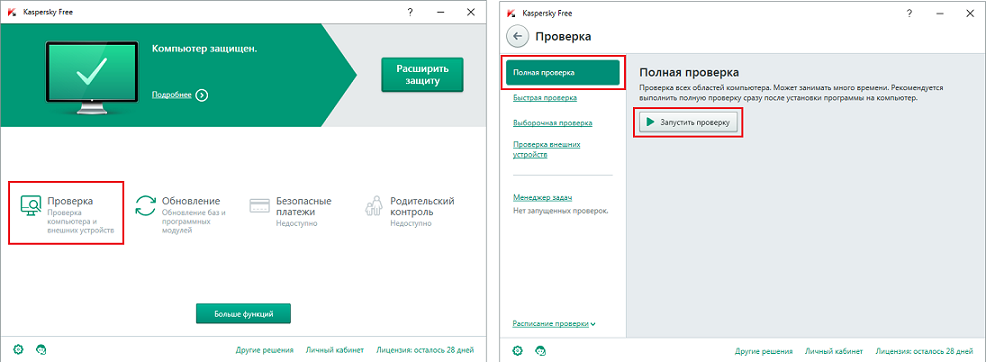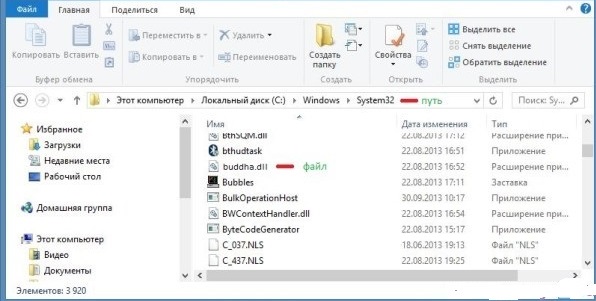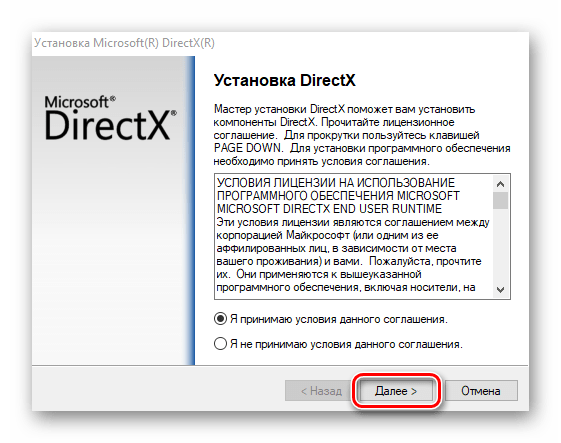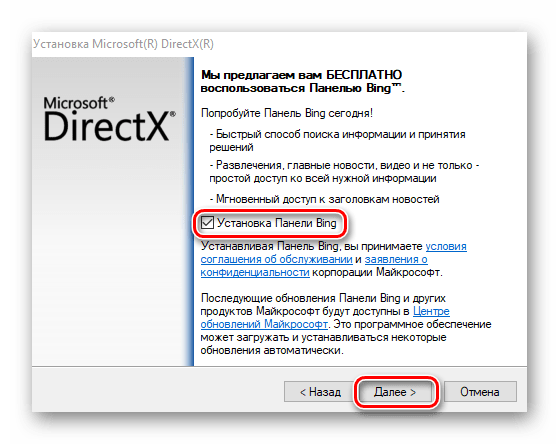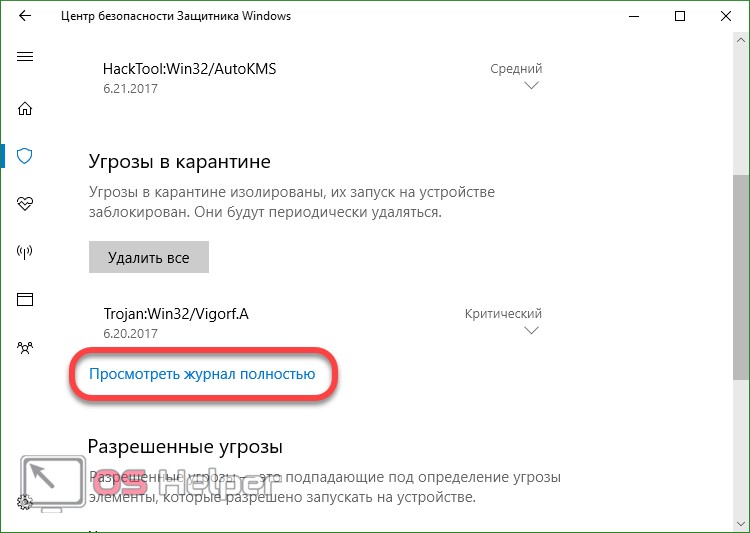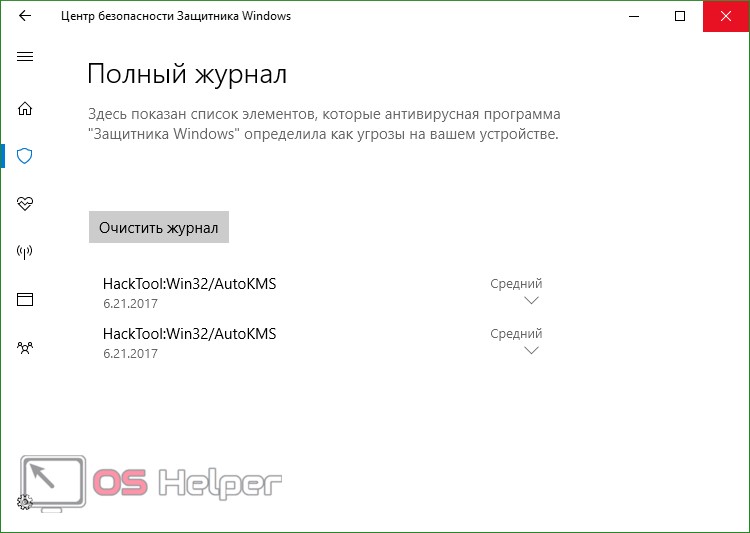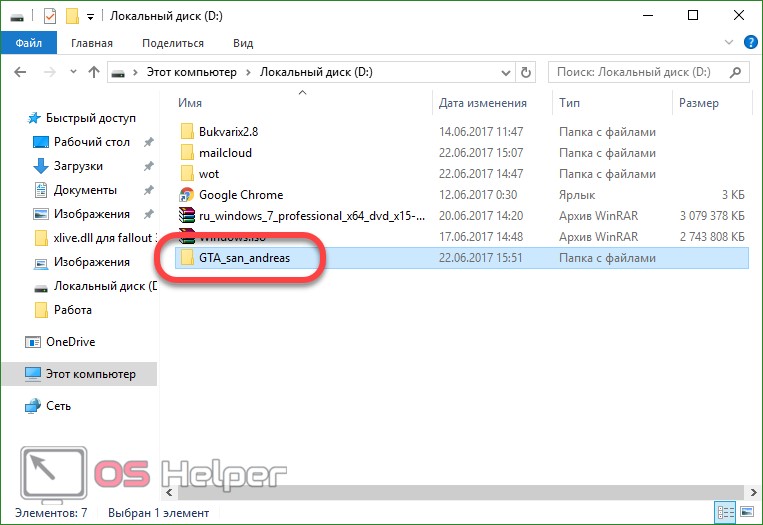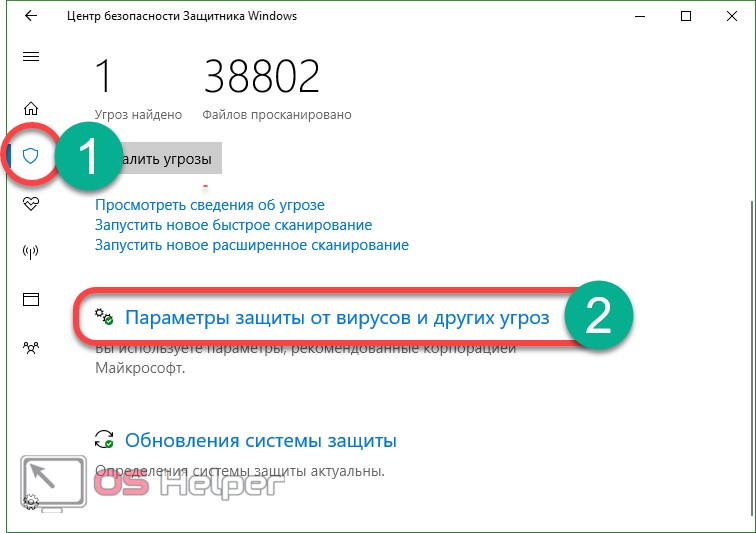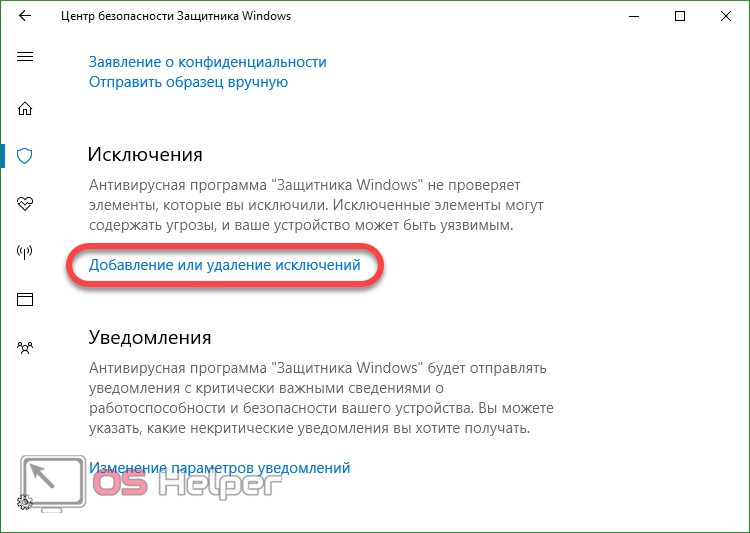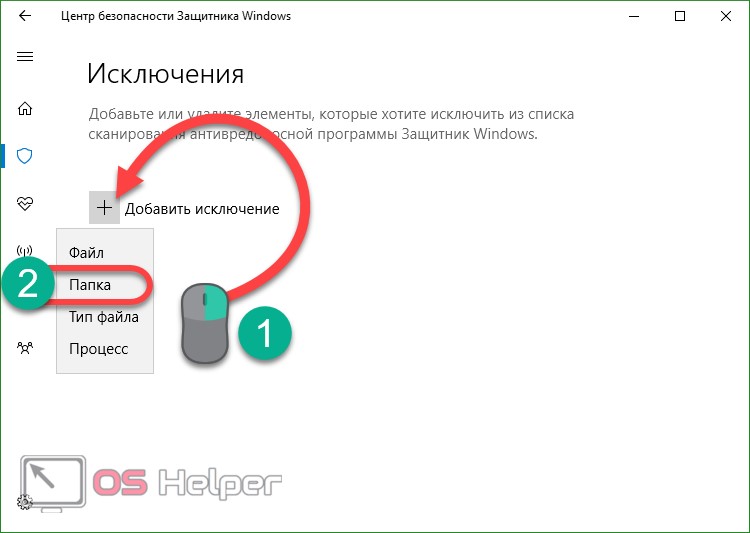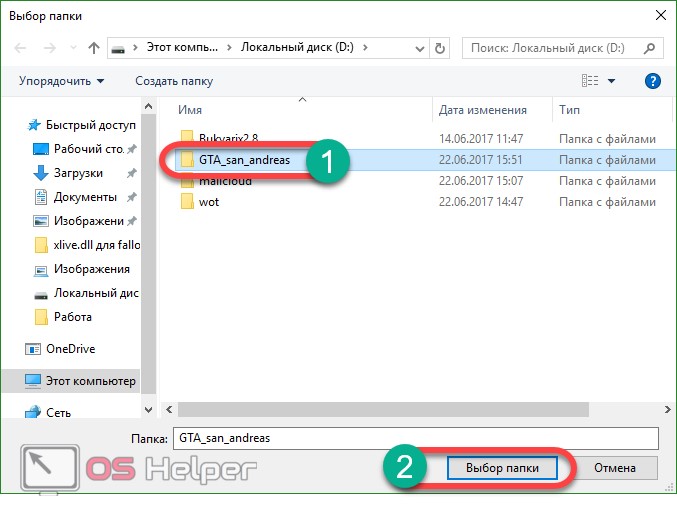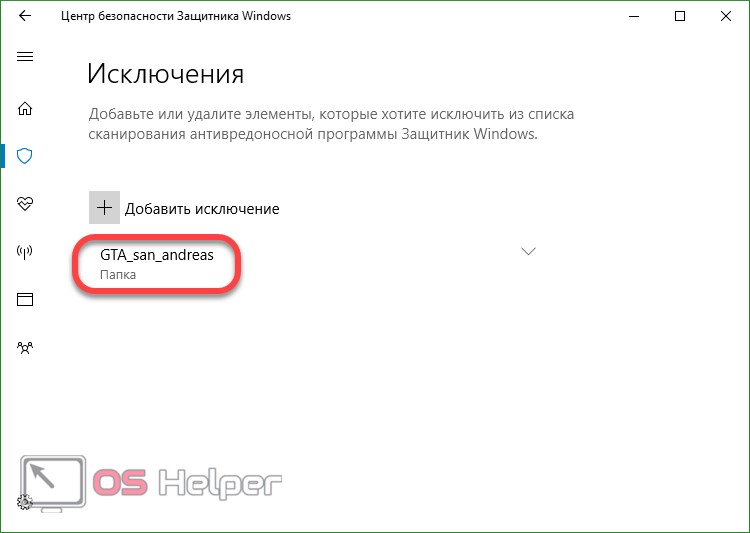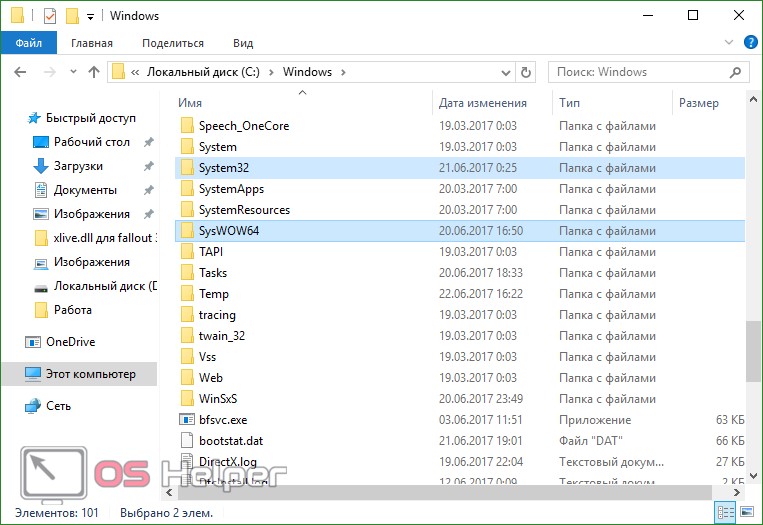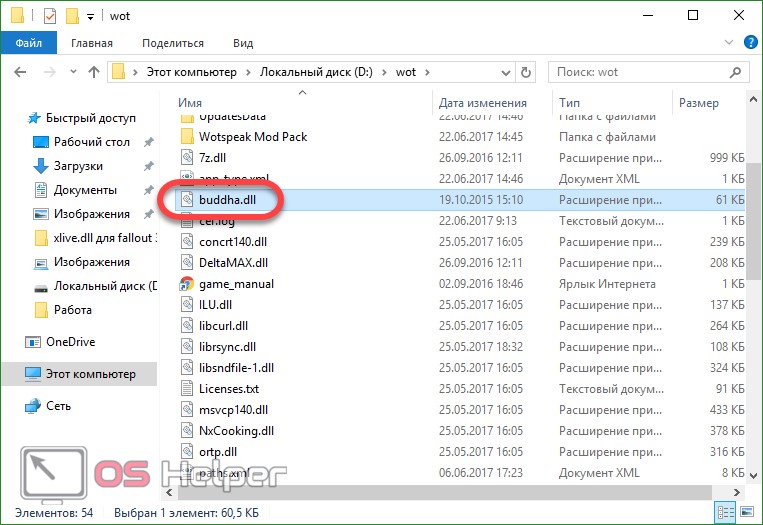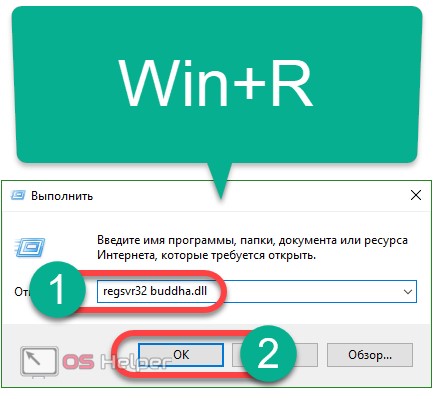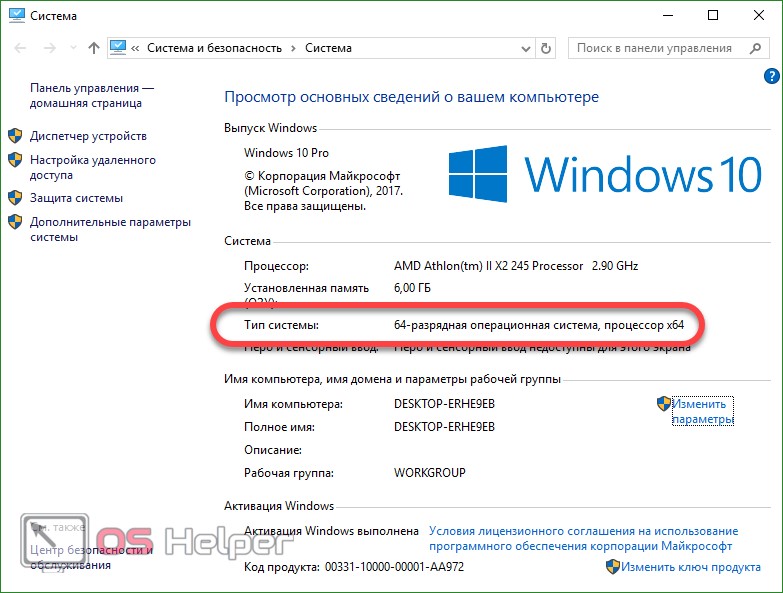Если компьютер работает хорошо, то человеку не надо вникать в программные особенности ПК. Но только до тех пор, пока не появится какая-нибудь неисправность. Одной из таких неисправностей является ошибка «Файл buddha.dll отсутствует».
Подобный сбой работы компьютера часто возникает при попытке человека запустить интерактивную игру. Но ошибку можно исправить. Для этого придётся разобраться в причинах её появления и исправить это, о чём и будет рассказано в этой статье.
Причины появления неисправности
Прежде чем приступить к поиску вариантов решение проблемы, связанной с отказом устройства в запуске игры, необходимо разобраться в сути самой ошибки.
Ошибка часто возникает на фоне запуска игрового приложения, которое не является лицензионным. Оригинальные версии игр, особенно популярных и востребованных геймерами являются платными, но некоторые любители интерактивных развлечений обходят систему, нелегально «достают» бесплатные, пиратские версии игр.
Windows 10 или более ранняя версии, не включает в себя файл buddha.dll. Файл не является системным и должен присутствовать в установочном комплекте игрового приложения. При загрузке из интернета «неоригинальной» версии игры могут возникать определённые системные сбои, которые сопровождаются повреждением «репаков» и «патчей», имеющихся в лицензионных версиях. Соответственно, установка пиратского приложения, в котором повреждён этот файл, сопровождается проблемой, показывающей, что на компьютере отсутствует buddha.dll.
Не менее популярной причиной, почему программа не обнаружила в системе файл buddha.dll, может выступать блокировка доступа к конкретному компоненту библиотеки DLL антивирусной утилитой, установленной на ПК. В этом случае варианты развития событий могут заключаться в следующем:
- Загруженный совместно с пиратской версией игры файл содержит угрозу для программного обеспечения компьютера и может содержать вирусы.
- Восприятие антивирусным приложением этого файла как неблагонадёжного, за счёт нелицензионного происхождения игры.
Расскажем подробно, как справиться с проблемой, ориентируясь на первопричины возникновения неполадки.
Варианты устранения неполадки
Если ошибка «Файл buddha.dll отсутствует» не позволяет эффективно выполнять задачи потребителю, предполагает несколько вариантов решения. Начинать работу рекомендуется с простых вариантов решения.
Прежде всего, в борьбе с этой неисправностью, рекомендуется исключить вероятность возникновения ошибки по причине некорректного восприятия файла или в силу его неправильной блокировки антивирусной программой. Запуск программы может быть невозможен в силу неправильной распаковки приложения, по вине пользователя или сбоя системной работы программного обеспечения. С целью исключения этой причины неполадки пользователю необходимо попытаться повторно установить программу, после предварительного удаления всех её следов с компьютерного устройства. Не помешает перед процессом повторной установки программы провести проверку компьютера с помощью программы CCleaner, или аналогичных ему по предназначению, для очистки ПК от лишней информации, восстановления и оптимизации его работы. Как альтернативный вариант решения проблемы можно рассмотреть загрузку интересующего приложения с другого сайта.
Если устранить ошибку таким способом не удалось, тогда стоит рассмотреть вероятную причину прецедента — блокировку нелицензионных приложений антивирусной программой.
Установочное окно антивируса Касперский
В этой ситуации возникает корректный вопрос, как исправить ошибку buddha.dll, с обходом антивирусной утилиты, однако, без риска заражения компьютера (следует иметь ввиду, что этот файл действительно может представлять угрозу). Осуществить задачу можно посредством поочерёдного выполнения следующих пунктов инструкции:
- После установки «пиратского» приложения, запустить сканирование ПК на наличие вирусов.
- Если угрозы со стороны приложения не обнаружены, то скорее всего игра «чистая».
- Проверить наличие запускаемого приложения в карантине антивирусной утилиты: если заблокированный файл библиотеки хранится в списке, его потребуется восстановить.
После выполненных операций попробуйте повторно запустить приложение. Если система выдаёт ошибку, значит файл buddha.dll действительно отсутствует в установочном пакете приложения. Для получения возможности эксплуатации приложения пользователю потребуется дополнительно скачать недостающий файл и скопировать его на ПК. Загрузить файл формата DLL можно в сети, причём рекомендуется пользоваться исключительно проверенными сайтами, чтобы исключить вероятность приобретения вируса, замаскированного под библиотеку DLL.
Окно файла buddha.dll
Дальше остаётся загруженную библиотеку интегрировать в установочную папку приложения, а также в систему ПК:
- Библиотека в 32-битных ОС Windows должна быть помещена в папку System 32. Путь к ней проходит через «Компьютер», к локальному диску C, дальше папка Windows, где и расположена папка System 32.
- В 64-битных системах файл необходимо скопировать в аналогичную по предназначению папку, имеющую название SysWOW64.
Если процесс выполнен правильно, после проведённых манипуляций конфликт будет исчерпан, а приложение, не открывающиеся по причине отсутствия файла buddha.dll, станет доступным.
Подведение итогов
Ошибка с уведомлением об отсутствии файла buddha.dll, ограничивает возможность эксплуатации приложения, использующего для своего открытия ресурсы этой библиотеки, но не является критичной для пользователя, устраняется несложными манипуляциями, которые описаны в статье.
Иногда, для устранения неисправности достаточно переустановить приложение, а в некоторых случаях приходиться поочерёдно испробовать все способы, чтобы добиться результата.
Если компьютер работает хорошо, то человеку не надо вникать в программные особенности ПК. Но только до тех пор, пока не появится какая-нибудь неисправность. Одной из таких неисправностей является ошибка «Файл buddha.dll отсутствует».
Подобный сбой работы компьютера часто возникает при попытке человека запустить интерактивную игру. Но ошибку можно исправить. Для этого придётся разобраться в причинах её появления и исправить это, о чём и будет рассказано в этой статье.
Причины появления неисправности
Прежде чем приступить к поиску вариантов решение проблемы, связанной с отказом устройства в запуске игры, необходимо разобраться в сути самой ошибки.
Ошибка часто возникает на фоне запуска игрового приложения, которое не является лицензионным. Оригинальные версии игр, особенно популярных и востребованных геймерами являются платными, но некоторые любители интерактивных развлечений обходят систему, нелегально «достают» бесплатные, пиратские версии игр.
Windows 10 или более ранняя версии, не включает в себя файл buddha.dll. Файл не является системным и должен присутствовать в установочном комплекте игрового приложения. При загрузке из интернета «неоригинальной» версии игры могут возникать определённые системные сбои, которые сопровождаются повреждением «репаков» и «патчей», имеющихся в лицензионных версиях. Соответственно, установка пиратского приложения, в котором повреждён этот файл, сопровождается проблемой, показывающей, что на компьютере отсутствует buddha.dll.
Не менее популярной причиной, почему программа не обнаружила в системе файл buddha.dll, может выступать блокировка доступа к конкретному компоненту библиотеки DLL антивирусной утилитой, установленной на ПК. В этом случае варианты развития событий могут заключаться в следующем:
- Загруженный совместно с пиратской версией игры файл содержит угрозу для программного обеспечения компьютера и может содержать вирусы.
- Восприятие антивирусным приложением этого файла как неблагонадёжного, за счёт нелицензионного происхождения игры.
Расскажем подробно, как справиться с проблемой, ориентируясь на первопричины возникновения неполадки.
Варианты устранения неполадки
Если ошибка «Файл buddha.dll отсутствует» не позволяет эффективно выполнять задачи потребителю, предполагает несколько вариантов решения. Начинать работу рекомендуется с простых вариантов решения.
Прежде всего, в борьбе с этой неисправностью, рекомендуется исключить вероятность возникновения ошибки по причине некорректного восприятия файла или в силу его неправильной блокировки антивирусной программой. Запуск программы может быть невозможен в силу неправильной распаковки приложения, по вине пользователя или сбоя системной работы программного обеспечения. С целью исключения этой причины неполадки пользователю необходимо попытаться повторно установить программу, после предварительного удаления всех её следов с компьютерного устройства. Не помешает перед процессом повторной установки программы провести проверку компьютера с помощью программы CCleaner, или аналогичных ему по предназначению, для очистки ПК от лишней информации, восстановления и оптимизации его работы. Как альтернативный вариант решения проблемы можно рассмотреть загрузку интересующего приложения с другого сайта.
Если устранить ошибку таким способом не удалось, тогда стоит рассмотреть вероятную причину прецедента — блокировку нелицензионных приложений антивирусной программой.
Установочное окно антивируса Касперский
В этой ситуации возникает корректный вопрос, как исправить ошибку buddha.dll, с обходом антивирусной утилиты, однако, без риска заражения компьютера (следует иметь ввиду, что этот файл действительно может представлять угрозу). Осуществить задачу можно посредством поочерёдного выполнения следующих пунктов инструкции:
- После установки «пиратского» приложения, запустить сканирование ПК на наличие вирусов.
- Если угрозы со стороны приложения не обнаружены, то скорее всего игра «чистая».
- Проверить наличие запускаемого приложения в карантине антивирусной утилиты: если заблокированный файл библиотеки хранится в списке, его потребуется восстановить.
После выполненных операций попробуйте повторно запустить приложение. Если система выдаёт ошибку, значит файл buddha.dll действительно отсутствует в установочном пакете приложения. Для получения возможности эксплуатации приложения пользователю потребуется дополнительно скачать недостающий файл и скопировать его на ПК. Загрузить файл формата DLL можно в сети, причём рекомендуется пользоваться исключительно проверенными сайтами, чтобы исключить вероятность приобретения вируса, замаскированного под библиотеку DLL.
Окно файла buddha.dll
Дальше остаётся загруженную библиотеку интегрировать в установочную папку приложения, а также в систему ПК:
- Библиотека в 32-битных ОС Windows должна быть помещена в папку System 32. Путь к ней проходит через «Компьютер», к локальному диску C, дальше папка Windows, где и расположена папка System 32.
- В 64-битных системах файл необходимо скопировать в аналогичную по предназначению папку, имеющую название SysWOW64.
Если процесс выполнен правильно, после проведённых манипуляций конфликт будет исчерпан, а приложение, не открывающиеся по причине отсутствия файла buddha.dll, станет доступным.
Подведение итогов
Ошибка с уведомлением об отсутствии файла buddha.dll, ограничивает возможность эксплуатации приложения, использующего для своего открытия ресурсы этой библиотеки, но не является критичной для пользователя, устраняется несложными манипуляциями, которые описаны в статье.
Иногда, для устранения неисправности достаточно переустановить приложение, а в некоторых случаях приходиться поочерёдно испробовать все способы, чтобы добиться результата.
Если во время запуска какого-либо приложения появляется эта ошибка, то вам необходимо скачать buddha.dll бесплатно и установить его в систему. Ниже приведены причины появления такого окошка и варианты исправления этой проблемы.
«Запуск программы невозможен, так как на компьютере отсутствует buddha.dll. Попробуйте переустановить программу.» — именно такое сообщение видит пользователь при попытке запустить такие игры, как:
Это связано с повреждением одной из библиотек DirectX, которая отвечает за проверку лицензий устанавливаемого ПО. При использовании пиратского софта и игр, в них вживляется crack, позволяющий обойти лицензию и пользоваться ими бесплатно. Эти взломщики при установке отключают некоторые службы вашей ОС, чтобы активация прошла успешно. buddha.dll в некоторых случаях временно удаляется, а потом возвращается на место. Но бывают случаи, когда происходит сбой, и файл повреждается или вовсе удаляется. В этом случае и возникают такого рода ситуации.
Если не помогло, то есть второй способ. Он заключается в переустановке DirectX последней версии. Удалите старую версию и установите новую. ПОсле этого точно все должно работать.
ОС: Windows 7 / 8 / 10 / Vista / XP (x64 и x32)
Версия файла 9.15
Тип: системные
Дата выхода: 2017
Разработчик: Microsoft
Платформа: PC
Тип издания: final
Размер: 2,2 Мб
buddha.dll является динамической библиотекой, которая входит в состав API DirectX для Виндовс 7, 8, 10. Она используется многими популярными играми, такими как Arma 3, Battlefield 4, Transformers: Fall of Cybertron и другими. Если этот файл отсутствует, система выдает сообщение об ошибке.
Первым способом устранения рассматриваемой ошибки является самостоятельная установка ДЛЛ-библиотеки. Предварительно его понадобится скачать с любого доверенного ресурса, например, с нашего сайта, а затем перенести его в системную директорию.
Загрузите файл на компьютер, при необходимости разархивируйте его. Перенесите его в одну из системных директорий: C:WindowsSystem32 в Windows 32 bit, туда же + в C:WindowsSysWOW64 в Windows 64 bit. Дополнительно его может понадобиться зарегистрировать, о чем рассказано далее.
Системные DLL необходимо регистрировать в системе для того, чтобы ОС и программы могли «видеть» их и использовать в работу. Обычно этот процесс происходит автоматически и незаметно для пользователя, однако иногда он может пройти с ошибками, из-за чего его понадобится выполнить повторно уже самостоятельно.
Если процедура происходит с ошибками, можете попробовать использовать стороннее программное обеспечение, как было показано в Способе 1 статьи по ссылке ниже.
Способ 3: Переустановка DirectX
Для реализации метода нужно скачать веб-установщик пакета DirectX (так как проблемный ДЛЛ является его частью) и затем запустить его.
- Жмем «Далее» в начальном окне установки, приняв лицензионное соглашение.
Завершаем инсталляцию, нажав на кнопку «Готово».
Готово, ошибка должна быть устранена.
Способ 4: Проверка целостности файлов (только Steam)
Пользователи игрового клиента Steam, через который и была приобретена версия игры, могут запустить проверку целостности файлов, используя встроенные возможности этого приложения.
- Откройте Стим и переключитесь на вкладку «Библиотека».
Щелкните ПКМ по проблемной игре и перейдите в ее «Свойства».
Переключитесь на вкладку «Локальные файлы».
Здесь вам нужна функция «Проверить целостность файлов игры». Запустите ее и дождитесь окончания процесса. По завершении попробуйте запустить игру еще раз.

Способ 5: Переустановка игры с отключенным антивирусом
Редко, но происходит такое, что при установке игры или программы антивирус ложно срабатывает на какой-либо файл, перемещая его в карантин или удаляя. Поэтому сперва советуем заглянуть в карантин своего антивируса или брандмауэра, удостовериться, что DLL там нет, и уже потом осуществлять дальнейшие действия.
Отключите антивирус или брандмауэр. Если вы не знаете, как это делается, обратитесь к нашим инструкциям.
Выполните обычное удаление программы, а затем ее классическую установку.
Проверьте, запускается ли она, и если да, поместите DLL-файл или папку с приложением в исключения защитного ПО.
Подробнее: Добавление программы в исключения антивируса / брандмауэра Windows
Скачать buddha.dll для Transformers: Fall of Cybertron и других игр
Во время запуска таких игр, как Hitman, Spellforce, Трансформеры, появляется ошибка с оповещением о том, что приложение не может быть запущено из-за отсутствия в системе файла buddha.dll. Это динамическая библиотека, автоматически подгружаемая в оперативную память в момент, когда становится необходимой. В случае запуска приложения, использующего данный файл для функционирования, оно проверяет наличие файла на компьютере пользователя.
Если таковой отсутствует, выдается соответствующая ошибка или оповещение, что библиотека является устаревшей, в нее невозможно выполнить вход или dll-ка повреждена. Во всех этих случаях можно скачать buddha.dll бесплатно и скопировать ее в системный каталог с заменой существующего файла, не лишней будет и проверка карантина антивирусной программы.
Проблема возникает в играх, которые распространяются через Steam, но были получены незаконным путем (загружены с торрент-трекеров или взломаны посредством кряков).
Когда виновником является антивирусная программа
Чаще всего источником проблемы становится антивирус. Именно он удаляет или перемещает в защищенное хранилище, называемое карантином, библиотеку buddha.dll ввиду определения ее как вредоносного файла. В первую очередь при появлении ошибки следует зайти в карантин или черный список антивирусной программы и проверить, нет ли в перечне buddha.dll. Если файл оказался там, восстановите его и занесите в белый список или список исключений антивирусной программы, чтобы в будущем ситуация не повторилась. Определяется dll-ка вредоносной из-за того, что подвергается модификации во время взлома игры, даже если не таит в себе никаких угроз. Если же ошибка возникла с лицензионной копией игры, на компьютере установлен бесплатный антивирус, его пробная или полная версия, в общем, не взломанный, обязательно сообщите об этом разработчику, прикрепив к тексту письма вашу версию проблемной dll-ки.
Загрузка отсутствующего файла
Смысл в устранении неполадки сводится с тому, чтобы загрузить недостающий файл для Windows 7, 8 и 10 с нашего сайта по прямой ссылке, разместить его в системном каталоге, где тот и должен размещаться, и провести ручную регистрацию нового компонента системы. Рассмотрим, как добиться положительного эффекта, не навредив при этом операционной системе.
- Скачиваем архив с данной страницы (запакованная в нем библиотека подходит для Windows любой разрядности).
- Распаковываем полученный архив в системный каталог.
Для 32-битного выпуска Windows папка находится по пути, как на скриншоте.
При эксплуатации Windows x64 целевой директорией будет папка, расположенная по пути, как ниже.
- Выполняем регистрацию нового динамически подгружаемого компонента операционной системы, выполнив «regsvr32 buddha.dll» в строке «Выполнить» (вызывается Win+R).
- Перезагружаемся для задействования новой конфигурации системы.
После можете отправляться в путешествие по цифровым мирам.
Зачастую пользователь может увидеть на экране монитора системную ошибку о невозможности запуска программы из-за отсутствия buddha.dll. Вариантом будет переустановка ПО.
- Версия: Последняя
- Разработчик: Microsoft
- Операционная система: Windows
- Язык интерфейса: Мультиязычный
- Статус программы: Бесплатное ПО
- Категория: Компоненты и дополнения
Надпись с подобным содержанием обычно встречают игроки, запуская следующие приложения:
- Sleeping_Dogs;
- Transformers: Fall_of_Cybertron;
- Call_of_Duty: Heroes, Black Ops, Black Ops II;
- The_Amazing_Spider-man;
- Hitman: Blood Money, Absolution;
- Spec Ops и их последний шедевр Spec Ops: The Line;
- Aliens: Infestation, Colonial Marines;
- прочие игры.
Все вышеперечисленное – как пример, ошибки могут возникать с любой из них или другой подобной игре. При запуске система оповещает пользователя об отсутствии важного файла buddha.dll, который контролирует наличие лицензии программных продуктов на данном компьютере.
Не секрет – большинство пользуется программами, которые ничего не стоят и свободно распространяются в сети. Цель таких программ обойти проверку лицензии и завершить установку без лишних проблем. Бесплатные игры и софт иногда тоже содержат crack.
Именно он обходит стороной защиту, ограничивая работу некоторых служб компьютера. При успешной инсталляции ПО все должно заработать вновь. Crack может даже временно исключить библиотеку buddha, затем вернуть на место. В некоторых ситуациях установка проходит не гладко – со сбоем. В таком случае buddha.dll может повредиться или навсегда удалиться.
Как исправить ошибку buddha.dll?
Есть два способа. В первом из них мы устраняем ошибку библиотеки buddha.dll следующим алгоритмом:
- Загружаем архив с нужным файлом.
- Копируем buddha.dll.
- Находим папку System32 (в случае 32-разрядной ОС) или SysWOW64 (в случае 64-битной системы). Кликаем «Мой компьютер», открываем диск, где установлена система, по умолчанию — Локальный диск “C”. После открываем директорию Windows, где и располагается искомая папка.
- Вставляем файл в директорию.
- Открываем «Пуск», печатаем в форме поиска «Выполнить».
- В открытом окне находим строку, набираем команду «regsvr32 buddha.dll» и нажимаем кнопку «OK».
- Далее «Пуск» – «Перезагрузка».
Выполнение представленной цепочке шагов должно исправить положение. Можно включать любимую игру и наслаждаться. Если данная процедура никак не помогла, предлагаем иной вариант исправления. Точный и верный способ запустить игру – обновить DirectX. Этот метод обязан разрешить проблему на 100%!
Мы надеемся, что наши советы вам смогут помочь. Заходите к нам еще, рекомендуйте сайт друзьям. Вместе мы справимся с любыми сложностями в компьютерном мире!
Исправляем ошибку файла buddha.dll
Данный файл является одним из компонентов набора библиотек DirectX, которые используются для взаимодействия системы и видеокарты. buddha.dll нужен для корректного функционирования множества игр, а также некоторых приложений, работающих с 3D графикой. Если эта библиотека отсутствует в системе, игра может не запускаться или зависать. В нашей статье мы подробно расскажем, как устранить эту проблему при помощи нескольких методов.
Варианты устранения ошибки
Самым лучшим способом избавиться от проблем с buddha.dll будет обновление компонентов DirectX при помощи специального инсталлятора. Кроме этого можно прибегнуть к установке файла в систему вручную, предварительно загрузив его из интернета. Рассмотрим каждый способ в деталях.
Обновление пакета DirectX
Чтобы скачать и установить недостающие библиотеки, для начала потребуется загрузить специальный веб-установщик, который сам отыщет в сети нужные файлы и инсталлирует их на компьютер в автоматическом режиме. Нам потребуется проделать следующие операции:
- Перейдя на сайт, выбираем нужный нам язык и кликаем по кнопке «Скачать» .
2. Начнется загрузка установщика, по завершении которой запускаем инсталляцию.
3. После этого принимаем условия лицензии и нажимаем кнопку «Далее» .
4. В новом окне убираем птичку с установки сторонних приложений и опять нажимаем «Далее» .
5. Начнется обновление DirectX, и, когда все недостающие компоненты будут установлены, появится сообщение о завершении операции. Кликаем по кнопке «Готово» .
Теперь перезагружаем систему и включаем игру. Ошибка больше не должна появиться.
Загрузка файла библиотеки вручную
Еще одним способом устранения ошибки с buddha.dll является скачивание этого файла с интернета и последующая ручная установка библиотеки. После загрузки нужно будет просто переместить файл в каталог System32 , который находится в папке Windows .
Если на компьютере установлена 64 битная система, то скопировать библиотеку нужно будет по адресу C:WindowsSysWOW64 .
После этого ошибка должна точно будет исчезнуть.
На этом наша статья подошла к концу. В заключение можно посоветовать устанавливать недостающие библиотеки на компьютер только вместе с набором соответствующих файлов, так как зачастую после инсталляции одного компонента выясняется, что для запуска игры нужны и другие библиотеки из того же пакета.
На чтение 4 мин Просмотров 3.2к. Опубликовано 26.06.2019

Когда система пытается обратиться к файлу buddha.dll, может возникнуть ошибка, в описании к которой говорится, что файл не может быть найден или поврежден. Увидев, что игра не запускается, пользователь начинает искать недостающий файл, но, чаще всего, делает это неправильно.
Почему возникает ошибка?
Сбои, при которых Windows не удается найти buddha.dll, могут быть разных видов. Например, ваш антивирус счел dll-ку вредоносным объектом и поместил в свой карантин или, и того хуже, удалил ее с винчестера. Для того чтобы решить такую проблему, делаем следующее:
Мы будем делать это на примере Windows 10 и ее штатного защитника. Ход процесса в Windows 7 и Windows 8 схож, также как и с другими антивирусными продуктами.
- Изначально проверьте, нет ли нашего файла в карантине программы. Для этого открываем защитник и кликаем по значку щита – он называется «Защита от вирусов и угроз». В правой половине окна жмем по надписи, обозначенной цифрой «2».
- Прокручиваем содержимое до пункта «Угрозы в карантине» и жмем по «Просмотреть журнал полностью».
В нашем случае кроме AutoKMS тут больше ничего нет, следовательно, дело вовсе не в карантине. Если у вас тут находится файл buddha.dll, разрешите его выполнение.
Также, перед тем как приступать к установке игры, создайте папку, в которую будет вестись инсталляция, и добавьте ее в «белый список» антивируса.
- Для этого создаем каталог (в нашем случае на диске D) и называем его так, как будет называться сама игра.
- Теперь открываем наш защитник и переходим в раздел, обозначенный на скриншоте цифрой «1». Далее жмем по «Параметры защиты от вирусов и других угроз».
- Затем кликаем по надписи «Добавление или удаление исключений».
- Жмем по значку «+» и выбираем в выпадающем списке пункт «Папка».
- Теперь выделите каталог, который мы создавали, и нажмите кнопку «Выбор папки».
Windows запросит администраторские полномочия и внесет объект в список исключений. Теперь ни один файл из него не будет удален. Можно переходить к установке игры. Как произвести отключение защитника Windows 10 – мы писали в одной из своих статей.
Очень часто dll при попытке запуска игры отсутствует не из-за деятельности антивируса, а из-за неправильной переупаковки самой игры. Дело в том, что игры, которые мы загружаем через торрент на пиратских ресурсах, создаются самими пользователями. В результате они могут элементарно ошибиться и в процессе создания репака пропустить наш buddha.dll. В таком случае, ничего другого как искать другую раздачу с игрой не остается.
Как устранить ошибку, связанную с файлом buddha.dll
Выше мы рассмотрели, как добавить каталог с устанавливаемой игрой в «белый список» антивируса. Но что делать, если она уже установлена, при запуске появляется ошибка, а скачивать многогигабайтный дистрибутив не хочется или нет возможности? Даже из такого положения есть выход. Причем, добиться успеха можно довольно просто.
- Скачиваем файл buddha.dll по прямой ссылке с нашего сайта (пароль к архиву 1285). Когда файл будет распакован, поместите его в системную папку Windows.
Для 32-битных систем:
[kod]C:Windowssystem32[/kod]
Для 64-битных систем:
[kod]C:WindowssysWOW64[/kod]
- Теперь копируйте dll и в каталог с игрой – в то место, где есть исполняемые файлы .exe и т. д.
- Осталось зарегистрировать buddha.dll (простого копирования в систему не всегда достаточно). Для этого зажимаем сочетание клавиш [knopka]Win[/knopka]+[knopka]R[/knopka] и вводим в появившееся окошко команду: regsvr32 buddha.dll, затем жмем «ОК».
Для того чтобы определить разрядность операционной системы, воспользуйтесь сочетанием клавиш [knopka]Win[/knopka]+[knopka]Pause Break[/knopka].
После того как buddha.dll будет зарегистрирован, обязательно перезагрузите ПК.
В статье мы разобрались, как исправить ошибку, связанную с отсутствием файла buddha.dll, узнали где его бесплатно скачать и как установить драйвер в системе. Если после прочитанного у вас все же остались вопросы, задайте их нам в комментариях, мы обязательно постараемся помочь.
Содержание
- 1 Отсутствует Buddha dll что делать
- 1.1 Ошибка «Файл buddha.dll отсутствует»: причины возникновения и методология устранения сбоя
- 1.2 Причины появления неисправности
- 1.3 Варианты устранения неполадки
- 1.4 Подведение итогов
- 1.5 Как скачать buddha.dll и исправить ошибку?
- 1.6 Решение проблемы buddha.dll на Windows
- 1.7 Видео инструкция по установке buddha.dll
- 1.7.1 Особенности
- 1.8 Как исправить ошибку buddha.dll скачать
- 1.9 Как устранить ошибку с файлом buddha.dll
- 1.10 buddha.dll скачать бесплатно
- 1.11 Как исправить ошибку buddha.dll?
- 1.12 Как исправить ошибку файла Buddha.dll?
Ошибка «Файл buddha.dll отсутствует»: причины возникновения и методология устранения сбоя
Компьютерные устройства уверенно вошли в жизнь человека, причём нынешняя их многозадачность позволяет выполнять не только профессиональные и рабочие задачи, но и организовывать свой досуг интересно, увлекательно, согласно субъективным предпочтениям. Мало кто из пользователей задумывается, при эксплуатации лэптопа, насколько сложные и разнообразные процессы выполняются устройством при функционировании, так как не имеет потребности вникать в программные особенности ПК до тех пор, пока не сталкивается с определёнными несоответствиями его работы, ограничивающими доступ к выполнению поставленных задач.
Одним из таких «камней преткновения» является ошибка, заявляющая о себе извещением на экране, представленным фразой «Файл buddha.dll отсутствует». Зачастую подобный сбой работы лэптопа возникает при попытке человека запустить интерактивную игру для приятного проведения досуга, ограничивая возможности пользователя в плане наслаждения излюбленным занятием, с параллельным исключением возможности отвлечься от реальности и погрузиться в фантастический мир. Подобная неполадка не является поводом для отказа от своих желаний: ошибку можно исправить, однако, для этого придётся разобраться в причинах её появления, с последующим проведением восстановительных программных работ, о чём и будет рассказано в этой статье.
Причины появления неисправности
Прежде чем приступить к поиску вариантов решение проблемы, связанной с отказом устройства в запуске интерактивной игры, необходимо разобраться в сути самой ошибки.
Ошибка зачастую возникает на фоне запуска игрового приложения, которое, по умолчанию, не является лицензионным, а, соответственно, для его загрузки использовались специфические методы, связанные с процессом её программного взлома. Оригинальные вариации игр, особенно популярных и востребованных геймерами, зачастую поставляются на платной основе, однако, нынешние любители интерактивных развлечений обходят систему, нелегально «достают» бесплатные, пиратские варианты установочных программ.
ОС Windows, независимо от вариации, не включает в себя так званый файл buddha.dll. По умолчанию файл не причисляется к системным компонентам, должен присутствовать в установочном комплексе игрового приложения. При загрузке из интернета «неоригинальной» вариации игры могут возникать определённые системные сбои, которые сопровождаются повреждением так званых «репаков» и «патчей», имеющихся в лицензионных версиях. Соответственно, установка пиратского приложения, в котором повреждён обусловленный файл, сопровождается проблемой, выражающейся извещением, что на компьютере отсутствует buddha.dll.
Не менее популярной причиной, почему программа не обнаружила в системе файл buddha.dll, может выступать блокировка доступа к конкретному компоненту библиотеки DLL антивирусной утилитой, установленной на ПК. В этом случае варианты развития событий могут заключаться в следующем:
- Загруженный совместно с пиратской версией игры файл содержит угрозу для программного обеспечения компьютера в виде вирусов.
- Восприятие антивирусным приложением обусловленного файла как неблагонадёжного, за счёт нелицензионного происхождения игры или некорректной её инсталляции.
Расскажем подробно, как справиться с проблемой, ориентируясь на первопричины возникновения неполадки.
Варианты устранения неполадки
Вопрос, что делать, если ошибка «Файл buddha.dll отсутствует» не позволяет эффективно выполнять целевые задачи потребителю, предполагает несколько вариантов ответов, заключающихся в исключении причин неполадок в хронологической последовательности, представленной далее. Начинать работу специалисты рекомендуют с простых по исполнению вариантов решения, переходя постепенно к более сложным, если элементарные способы не дали желаемого результата.
Прежде всего, в борьбе с обусловленной неисправностью, специалисты рекомендуют исключить вероятность возникновения ошибки по причине некорректного программного восприятия файла, или в силу его нерентабельной блокировки антивирусной программой. Запуск программы может быть невозможен в силу неправильной распаковки приложения, по вине пользователя или сбоя системной работы программного обеспечения. С целью исключения этой причины неполадки пользователю необходимо попытаться повторно установить программу, после предварительного удаления всех её следов с компьютерного устройства. Не помешает перед процессом повторной инсталляции программы провести инспекцию компьютера посредством такого софта, как CCleaner, или аналогичных ему по предназначению, с целью очистки ПК от ненужной информации, восстановления и оптимизации его работы. Как альтернативный вариант решения проблемы можно рассмотреть загрузку интересующего приложения из иного сайта.
Если устранить ошибку таким способом не удалось, тогда стоит рассмотреть следующую вероятную причину прецедента, а именно блокировку нелицензионных приложений антивирусной программой.
Установочное окно антивируса Касперский
В этой ситуации возникает корректный вопрос, как исправить ошибку buddha.dll, с обходом антивирусной утилиты, однако, без риска заражения компьютера, с ориентировкой на факт, что обусловленный файл действительно может содержать угрозу. Осуществить задачу можно посредством поочерёдного выполнения следующих пунктов инструкции от специалистов из области компьютерных технологий:
- После установки «пиратского» приложения, запустить сканирование ПК на наличие вирусов.
- Если угрозы со стороны приложения не обнаружены, значит, игра «чистая», что позволяет без риска для программного обеспечения лэптопа отключить антивирусный софт.
- Проверить наличие запускаемого приложения в карантинной категории антивирусной утилиты: если заблокированный файл библиотеки хранится в списке, его потребуется восстановить.
После выполненных операций попробуйте повторно запустить приложение. Если система выдаёт ошибку, значит, вероятней всего, файл buddha.dll действительно отсутствует в установочном пакете приложения. Для получения возможности эксплуатации приложения пользователю потребуется дополнительно скачать недостающий компонент, необходимый для открытия программы и инсталлировать его на ПК. Загрузить файл формата DLL можно в сети, причём специалисты рекомендуют пользоваться услугами исключительно проверенных сайтов, чтобы исключить вероятность приобретения вируса, замаскированного под обусловленную библиотеку.
Окно файла buddha.dll
Дальше остаётся загруженную библиотеку интегрировать в установочную папку приложения, а также в систему ПК:
- Библиотека в 32-битных ОС Windows должна быть помещена в папку System 32. Путь к ней проходит через «Компьютер», к локальному диску C, с переходом в архив Windows, где и расположена искомая папка.
- В 64-битных системах файл необходимо скопировать в аналогичную по предназначению папку, имеющую название SysWOW64.
Если процесс выполнен правильно, после проведённых манипуляций конфликт будет исчерпан, а приложение, не открывающиеся по причине отсутствия инструмента buddha.dll, станет доступным к эксплуатации.
Подведение итогов
Ошибка, изъявляющаяся уведомлением об отсутствии файла buddha.dll, ограничивает возможность эксплуатации конкретного приложения, использующего для своего открытия ресурсы обусловленной библиотеки, однако, не является критичной для пользователя, устраняется посредством несложных манипуляций, регламент выполнения которых детально описан в статье.
Вход в программу buddha.dll
На определённом этапе выполнения пользователь решит проблему, причём момент, когда это произойдёт, зависит от конкретной причины сбоя: иногда, для устранения неисправности достаточно переустановить приложение, а в некоторых случаях приходиться поочерёдно испробовать все способы, чтобы добиться результата. Помните, «терпение и труд» оправдают все ваши ожидания: главное, не останавливаться на полпути – и успех вам гарантирован.
Как скачать buddha.dll и исправить ошибку?
Если во время запуска какого-либо приложения появляется эта ошибка, то вам необходимо скачать buddha.dll бесплатно и установить его в систему. Ниже приведены причины появления такого окошка и варианты исправления этой проблемы.
«Запуск программы невозможен, так как на компьютере отсутствует buddha.dll. Попробуйте переустановить программу.» — именно такое сообщение видит пользователь при попытке запустить такие игры, как:
- Transformers Fall of Cybertron;
- Call of Duty Black Ops 2;
- Spec Ops the Line;
- The Amazing Spider-man;
- Aliens Colonial Marines;
- Hitman Absolution;
- Sleeping Dogs
- и прочих.
Это связано с повреждением одной из библиотек DirectX, которая отвечает за проверку лицензий устанавливаемого ПО. При использовании пиратского софта и игр, в них вживляется crack, позволяющий обойти лицензию и пользоваться ими бесплатно. Эти взломщики при установке отключают некоторые службы вашей ОС, чтобы активация прошла успешно. buddha.dll в некоторых случаях временно удаляется, а потом возвращается на место. Но бывают случаи, когда происходит сбой, и файл повреждается или вовсе удаляется. В этом случае и возникают такого рода ситуации.
Решение проблемы buddha.dll на Windows
Предлагаем подробную и пошаговую инструкцию по исправлению ошибки buddha.dll:
- Скачать архив с файлом.
- Перейти в папку, соответствующую разрядности вашей ОС (x32 или x64).
- Скопировать оттуда длл файл в папку: Мой компьютер -> Локальный диск С -> Windows -> System32 (для 32-битных).
- Или в Мой компьютер -> Локальный диск С -> Windows -> SysWOW64 (для 64-битных).
- Зайти в пуск и в поле поиска вписать «Выполнить».
- В открывшемся окошке вписать regsvr32 buddha.dll и нажать Enter.
- Перезагрузить компьютер.
- Запустить игру и наслаждаться.
Если не помогло, то есть второй способ. Он заключается в переустановке DirectX последней версии. Удалите старую версию и установите новую. ПОсле этого точно все должно работать.
Видео инструкция по установке buddha.dll
Особенности
ОС: Windows 7 / 8 / 10 / Vista / XP (x64 и x32)
Версия файла 9.15
Тип: системные
Дата выхода: 2017
Разработчик: Microsoft
Платформа: PC
Тип издания: final
Размер: 2,2 Мб
Как исправить ошибку buddha.dll скачать
Для начала нужно разобраться, что же такое buddha.dll? Это один из важных файлов динамических библиотек, которые составляют часть программы DirectX. Этот драйвер установлен в операционной системе Windows изначально, но прогресс постоянно идет вперед и DirectX устаревает.
Когда устанавливаете новую игру, вышедшую несколько недель назад, предварительно не обновив DirectX, получаете ошибку при запуске игры. Иногда, во время процесса установки случается какой-то сбой, ошибка и нужный компонент удаляется или может быть поврежден.
Для решения этой проблемы нужно загрузить этот файл и следовать советам и инструкции по его правильной установке. Если пользователь все сделает как надо, то через несколько минут уже сможет играть в игру, которая так не хотела запускаться, выдавая одну и ту же ошибку.
Наиболее часто с нехваткой этого компонента встречаются пользователи, которые установили такие игры: Трансформеры, Hitman, Call of Duty и другие. В общем, дело неприятное довольно, особенно для тех, кто постоянно играет в пиратские версии. Если желание играть не пропало, тогда читаем внимательно, как установить buddha.dll?
Инструкция для установки:
- Скачать необходимый компонент (скачать бесплатно его можно на нашем сайте).
- Скопировать buddha.dll в директорию: Мой компьютер -> Локальный диск С -> Windows -> System32
- Для Windows 7, 8, 8,1 Vista, XP 64-bit нужно дополнительно скопировать этот файл в директорию: Мой компьютер -> Локальный диск С -> Windows -> SysWOW64
- Перезагружаем ПК.
- Проверяем игру.
- Наслаждаемся работающей игрой.
Если это не помогло, тогда делаем следующее:
- Открываем «Пуск».
- Выбираем «Выполнить» (если нет сразу в «Пуск» этого пункта, тогда пишем в поиске «Выполнить»)
- Вводим: regsvr32 buddha.dll
- Жмем «Ок»
- Проверяем программу.
Полезный совет: Запустить программу «Выполнить» можно комбинацией клавиш Win+R.
Примечание: если не хотите постоянно сталкиваться с такими проблемами, то лучше отключайте антивирусную программу. Не стоит его выключать вовсе. Только во время установки/запуске игры желательно отключить защитную программу, и добавить папку с игрой исключения проверки антивируса. Очень часто защитник компьютера может принять некоторые файлы из установочного архива игры за вирусы. Для тех, кто в основном играет в пиратские версии – это очень важная заметка!
Единственный антивирус, который не удаляет игровые компоненты — это Доктор Веб. Читайте инструкцию по его установке на 3 месяца бесплатно.
Как устранить ошибку с файлом buddha.dll
Зачастую после установки на компьютер компьютерных игр или программ, пользователи сталкиваются с ошибками запуска, которые могут сообщать о том, что на компьютере отсутствует важный файл, без которого запуск приложения выполнен быть не может. В данном случае речь пойдет об ошибке, которая сообщает об отсутствии или проблемах в работе файла buddha.dll.
При установке игры на компьютер также устанавливаются и специальные динамические библиотеки, которые отвечают за функционирование программного обеспечения. Соответственно, если нужная библиотека, к которой относятся файлы с расширением DLL, не будет обнаружена, то и запуск приложения выполнен не может быть.
Как устранить ошибку с файлом buddha.dll?
Обратите внимание, что на многих веб-ресурсах для устранения неполадки рекомендуется загружать отсутствующий файл buddha.dll из неофициального источника с последующим его перемещением в системную папку на компьютере. Подобным образом поступать настоятельно не рекомендуется, поскольку велика вероятность вместо необходимого файла получить на компьютер серьезный вирус, который может вызвать серьезные проблемы в работе системы.
Если вы столкнулись при запуске игры с ошибкой, которая сообщает об отсутствии на компьютере файла buddha.dll, можно практически со 100%-ой уверенностью говорить о том, что вы устанавливали на компьютер пиратскую игру.
Как следствие, если на вашем компьютере установлен антивирус, он мог заблокировать некоторые файлы игры, которые на взгляд антивируса могли показаться вредоносными, но на деле они являются безопасными.
В данном случае вам потребуется выполнить удаление игры с компьютера, после чего потребуется перезагрузить компьютер. Отключите работу антивируса, а затем запустите установщик, произведя инсталляцию приложения на компьютер.
Как только инсталляция будет заверена, вам потребуется открыть настройки антивируса и добавить папку с установленной игрой в список исключений, после чего работу антивируса можно возобновлять. Как правило, это наиболее эффективный способ решения проблемы.
Если первый способ не помог вам решить проблему, вторым способом мы рекомендуем вам подыскать другой дистрибутив с игрой. Вполне возможно, что устанавливаемая сборка с игрой сделана «коряво», из-за чего в любом случае она не будет работать.
Конечно, самое верное решение, выполните приобретение лицензионной версии игры или, на худой конец, поиск альтернативного дистрибутива. Опять же, прежде чем выполнять инсталляцию игры (в случае с нелицензионной копией) вам потребуется отключить работу антивируса.
buddha.dll скачать бесплатно
Зачастую пользователь может увидеть на экране монитора системную ошибку о невозможности запуска программы из-за отсутствия buddha.dll. Вариантом будет переустановка ПО.
- Версия: Последняя
- Разработчик: Microsoft
- Операционная система: Windows
- Язык интерфейса: Мультиязычный
- Статус программы: Бесплатное ПО
- Категория: Компоненты и дополнения
Надпись с подобным содержанием обычно встречают игроки, запуская следующие приложения:
- Sleeping_Dogs;
- Transformers: Fall_of_Cybertron;
- Call_of_Duty: Heroes, Black Ops, Black Ops II;
- The_Amazing_Spider-man;
- Hitman: Blood Money, Absolution;
- Spec Ops и их последний шедевр Spec Ops: The Line;
- Aliens: Infestation, Colonial Marines;
- прочие игры.
Все вышеперечисленное – как пример, ошибки могут возникать с любой из них или другой подобной игре. При запуске система оповещает пользователя об отсутствии важного файла buddha.dll, который контролирует наличие лицензии программных продуктов на данном компьютере.
Не секрет – большинство пользуется программами, которые ничего не стоят и свободно распространяются в сети. Цель таких программ обойти проверку лицензии и завершить установку без лишних проблем. Бесплатные игры и софт иногда тоже содержат crack.
Именно он обходит стороной защиту, ограничивая работу некоторых служб компьютера. При успешной инсталляции ПО все должно заработать вновь. Crack может даже временно исключить библиотеку buddha, затем вернуть на место. В некоторых ситуациях установка проходит не гладко – со сбоем. В таком случае buddha.dll может повредиться или навсегда удалиться.
Как исправить ошибку buddha.dll?
Есть два способа. В первом из них мы устраняем ошибку библиотеки buddha.dll следующим алгоритмом:
- Загружаем архив с нужным файлом.
- Копируем buddha.dll.
- Находим папку System32 (в случае 32-разрядной ОС) или SysWOW64 (в случае 64-битной системы). Кликаем «Мой компьютер», открываем диск, где установлена система, по умолчанию — Локальный диск “C”. После открываем директорию Windows, где и располагается искомая папка.
- Вставляем файл в директорию.
- Открываем «Пуск», печатаем в форме поиска «Выполнить».
- В открытом окне находим строку, набираем команду «regsvr32 buddha.dll» и нажимаем кнопку «OK».
- Далее «Пуск» – «Перезагрузка».
Выполнение представленной цепочке шагов должно исправить положение. Можно включать любимую игру и наслаждаться. Если данная процедура никак не помогла, предлагаем иной вариант исправления. Точный и верный способ запустить игру – обновить DirectX. Этот метод обязан разрешить проблему на 100%!
Мы надеемся, что наши советы вам смогут помочь. Заходите к нам еще, рекомендуйте сайт друзьям. Вместе мы справимся с любыми сложностями в компьютерном мире!
Как исправить ошибку файла Buddha.dll?
Ошибка отсутствия файла Buddha.dll свойственна для компьютеров, на которых пользователи пытаются запустить различные игры. Ниже мы рассмотрим причины возникновения этой ошибки, а также процесс ее устранения.
Причины возникновения ошибки.
Вместе с компьютерной игрой на компьютер устанавливаются необходимый набор библиотек, отвечающих за запуск и корректную работу игры. Как вы могли догадаться, файл Buddha.dll является одной из таких библиотек, без которой запуск игры невозможен.
Довольно часто антивирусные программы могут принимать этот файл за вирус, после чего блокируют его запуск или отправляют в карантин.
Как правило, если антивирус принял участие в блокировке Buddha.dll, то он будет отображать соответствующие всплывающие окна, о том, что подозрительный файл был заблокирован. В этом случае вам достаточно зайти в настройки антивируса, изъять файл из карантина и добавить его в список исключений. После перезагрузки компьютера, ошибка будет полностью устранена.
Второй причиной возникновения ошибки могут являться вирусы, которые изменили содержимое файла Buddha.dll. Запустите на своем антивирусе режим сканирования системы или воспользуйтесь для этого отдельной программой, например, Dr.Web CureIt, и устраните все вредоносные программы.
Когда компьютер будет почищен, загрузите недостающий файл Buddha.dll, следуя инструкции чуть ниже.
Третья причина могла возникнуть в результате некорректной установки игры на компьютер, из-за которой необходимые файлы могли встать неправильно. Попробуйте удалить игру через меню «Пуск» – «Панель управления» – «Удаление программ» и установить ее заново.
Загрузка файла Buddha.dll.
Самый простой и быстрый способ устранить ошибку отсутствия файла Buddha.dll на компьютере – скачать его из интернета.
Для этого воспользуйтесь ссылкой в конце статьи, чтобы скачать DLL-файл с проверенного источника, а затем, распаковав архив, перенесите файл в папку: С:WindowsSystem32 или C:WindowsWOW64 (в зависимости от разрядности вашей операционной системы).
Когда файл будет успешно перенесен, его необходимо зарегистрировать в системе. Для этого откройте меню «Пуск» и в строке поиска пропишите следующую команду и нажмите клавишу Enter:
Также эту команду можно провести в окне «Выполнить». Для этого нажмите сочетание клавиш Win+R и вставьте ранее указанную команду.
Для завершения процедуры перезагрузите компьютер и попробуйте выполнить запуск игры.
Если во время запуска какого-либо приложения появляется эта ошибка, то вам необходимо скачать buddha.dll бесплатно и установить его в систему. Ниже приведены причины появления такого окошка и варианты исправления этой проблемы.
«Запуск программы невозможен, так как на компьютере отсутствует buddha.dll. Попробуйте переустановить программу.» — именно такое сообщение видит пользователь при попытке запустить такие игры, как:
- Transformers Fall of Cybertron;
- Call of Duty Black Ops 2;
- Spec Ops the Line;
- The Amazing Spider-man;
- Aliens Colonial Marines;
- Hitman Absolution;
- Sleeping Dogs
- и прочих.
Это связано с повреждением одной из библиотек DirectX, которая отвечает за проверку лицензий устанавливаемого ПО. При использовании пиратского софта и игр, в них вживляется crack, позволяющий обойти лицензию и пользоваться ими бесплатно. Эти взломщики при установке отключают некоторые службы вашей ОС, чтобы активация прошла успешно. buddha.dll в некоторых случаях временно удаляется, а потом возвращается на место. Но бывают случаи, когда происходит сбой, и файл повреждается или вовсе удаляется. В этом случае и возникают такого рода ситуации.
Решение проблемы buddha.dll на Windows
Предлагаем подробную и пошаговую инструкцию по исправлению ошибки buddha.dll:
- Скачать архив с файлом.
- Перейти в папку, соответствующую разрядности вашей ОС (x32 или x64).
- Скопировать оттуда длл файл в папку: Мой компьютер -> Локальный диск С -> Windows -> System32 (для 32-битных).
- Или в Мой компьютер -> Локальный диск С -> Windows -> SysWOW64 (для 64-битных).
- Зайти в пуск и в поле поиска вписать «Выполнить».
- В открывшемся окошке вписать regsvr32 buddha.dll и нажать Enter.
- Перезагрузить компьютер.
- Запустить игру и наслаждаться.
Если не помогло, то есть второй способ. Он заключается в переустановке DirectX последней версии. Удалите старую версию и установите новую. ПОсле этого точно все должно работать.
Видео инструкция по установке buddha.dll
Особенности
ОС: Windows 7 / 8 / 10 / Vista / XP (x64 и x32)
Версия файла 9.15
Тип: системные
Дата выхода: 2017
Разработчик: Microsoft
Платформа: PC
Тип издания: final
Размер: 2,2 Мб
Скачать файл buddha.dll
Похожие файлы
Отзывы: 0
Перейти к содержанию
Главная » DLL » Файл buddha.dll для Windows 7, 8, 10, 11
Файл buddha.dll для Windows 7, 8, 10, 11
Просмотров 1.9к.
buddha.dll – это системный компонент, являющийся частью динамических библиотек, на которых строятся различные игры. В случае отсутствия такого файла возникает сбой при запуске либо в процессе игры появляются различные ошибки. Исправить ситуацию очень просто, если обратиться к прикреплённой ниже пошаговой инструкции.
Как установить
Сначала мы должны восстановить отсутствующий компоненты. Для этого предварительно скачиваем файл, обратившись к разделу загрузки в конце этой же инструкции. Затем переходим к процессу инсталляции:
- В первую очередь определяем архитектуру используемой операционной системы. Тут проще всего прибегнуть к помощи сочетания горячих клавиш «Win» + «Pause».
- Так как файл мы уже скачали, просто помещаем его, предварительно распаковав, по одному из озвученных ниже системных путей.
Windows 32 Бит: C:\Windows\System32.
Windows 64 Бит C:\Windows\SysWOW64.
- Появится предупреждение о том, что мы должны предоставить доступ к полномочиям администратора файловому менеджеру Windows. Обязательно соглашаемся, нажав «Продолжить».
Скачать
Теперь файл, который вызывал ошибку, добавлен в систему и мы можем приступать к перезагрузке компьютера. Наверняка, после следующего запуска Windows ситуация решится.
| Лицензия: | Бесплатно |
| Платформа: | Windows 7, 10, 11 |
| Язык: | Английский |
Данный файл взят из оригинального образа игры Transformers: Fall of Cybertron, поэтому не несёт никакой угрозы для вашей операционной системы.
В большинстве случаев проблемы с файлами buddha.dll DLL возникают в результате отсутствия или повреждения файла (вредоносным ПО или вирусом) в хранилище файлов Third-Party Application. В большинстве случаев скачивание и замена файла DLL позволяет решить проблему. В качестве дополнительного шага по устранению неполадок мы настоятельно рекомендуем очистить все пути к неверным файлам и ссылки на расширения файлов DLL, которые могут способствовать возникновению такого рода ошибок, связанных с buddha.dll.
DLL файлы — это типы Системные файлы, более широко известные в качестве формата Dynamic Link Library. В таблице ниже представлен список доступных для загрузки файлов buddha.dll, подходящих для большинства версий Windows (включая %%os%%). В настоящее время в нашем каталоге для загрузки могут отсутствовать некоторые файлы (такие как buddha.dll), но их можно запросить, нажав на кнопку Request (Запрос) ниже. В некоторых случаях, чтобы получить необходимую версию файла, вам может потребоваться связаться непосредственно с Windows Software Developer.
Размещение вновь загруженного файла buddha.dll в правильном каталоге (в месте расположения исходного файла), скорее всего, решит проблему, однако, чтобы однозначно в этом убедиться, следует выполнить проверку. Мы рекомендуем повторно запустить Third-Party Application для проверки того, возникает ли проблема.
| Buddha.dll Описание файла | |
|---|---|
| File: | DLL |
| Категория: | |
| Program: | Third-Party Application |
| Вер: | 1.0 |
| Создано: | Windows Software Developer |
| Имя файла: | buddha.dll |
| Размер (в байтах): | 62464 |
| SHA-1: | 4fdd27b8e0dd0c6051bc58b6b8011401e5bc0527 |
| MD5: | 90ed4a98cab5d0405f735d8f0f7c6faa |
| CRC32: |
Продукт Solvusoft
Загрузка
WinThruster 2023 — Сканировать ваш компьютер на наличие ошибок реестра в buddha.dll
Windows
11/10/8/7/Vista/XP
Установить необязательные продукты — WinThruster (Solvusoft) | Лицензия | Политика защиты личных сведений | Условия | Удаление
DLL
buddha.dll
Идентификатор статьи: 1019127
Buddha.dll
| Имя | ID | Байт | Загрузить | |||||||||||||||||
|---|---|---|---|---|---|---|---|---|---|---|---|---|---|---|---|---|---|---|---|---|
| + buddha.dll | 90ed4a98cab5d0405f735d8f0f7c6faa | 61.00 KB | ||||||||||||||||||
|
Классические проблемы Buddha.dll
Обнаруженные проблемы buddha.dll с Third-Party Application включают:
- «Buddha.dll не может быть найден. «
- «Отсутствует файл Buddha.dll.»
- «Buddha.dll нарушение прав доступа.»
- «Файл buddha.dll не удалось зарегистрировать.»
- «Файл %PROGRAMFILES%\Activision\Call of Duty Black Ops II\buddha.dll не найден.»
- «Не удается загрузить Third-Party Application — отсутствует требуемый файл buddha.dll. Установите Third-Party Application еще раз. «
- «Ошибка Third-Party Application: buddha.dll не найден. Переустановите Third-Party Application. «
Проблемы buddha.dll, связанные с Third-Party Applications, возникают во время установки, при запуске или завершении работы программного обеспечения, связанного с buddha.dll, или во время процесса установки Windows. Выделение при возникновении ошибок buddha.dll имеет первостепенное значение для поиска причины проблем Third-Party Application и сообщения о них Windows Software Developer за помощью.
Источники проблем Buddha.dll
Чаще всего поврежденный (или отсутствующий) buddha.dll вызывает проблему. buddha.dll является внешним ресурсом, создающим хорошие возможности для проблем Third-Party Application.
Файлы buddha.dll повреждены от вредоносных программ, плохих отключений (ОС или Third-Party Application) и других сценариев, связанных с buddha.dll. После повреждения buddha.dll не может загрузиться, вызывая проблемы Third-Party Application при запуске.
Редко проблемы с записями реестра Windows для Third-Party Application могут вызвать ошибку buddha.dll. Эти проблемы реестра buddha.dll связаны с поврежденными ссылками на файлы Third-Party Application. Сломанные пути реестра buddha.dll можно отнести к перемещенным файлам buddha.dll, отсутствующему файлу buddha.dll или неудачной установке (или удалению) Third-Party Application.
Более конкретно, данные ошибки buddha.dll могут быть вызваны следующими причинами:
- Раздел реестра buddha.dll поврежден.
- Вирус или вредоносное ПО, повредившее файл buddha.dll.
- НеисправностьОборудование, связанное с Windows Software Developer, вызывает повреждение buddha.dll (может помочь ContactWindows Software Developer).
- Версия файла buddha.dll перезаписана установкой другого программного обеспечения.
- buddha.dll злонамеренно или ошибочно удален другой программой (кроме Third-Party Application).
- Другая программа (не связанная с Third-Party Application) удалила buddha.dll по ошибке (или злонамеренно).